苹果手机提示震动怎么设置 iPhone打字震动功能怎么开
日期: 来源:贝斯特安卓网
随着智能手机的普及,iPhone作为其中的佼佼者,其功能也越来越多样化,其中打字时的震动提示功能也备受用户关注。对于一些用户来说,打字时的震动提示可以提高输入准确率,带来更好的使用体验。苹果手机提示震动如何设置呢?iPhone打字震动功能又该如何开启呢?下面我们就一起来看看这些实用的设置方法。
iPhone打字震动功能怎么开
具体步骤:
1.打开手机,在手机主屏幕上找到“设置”,点击打开,如下图所示
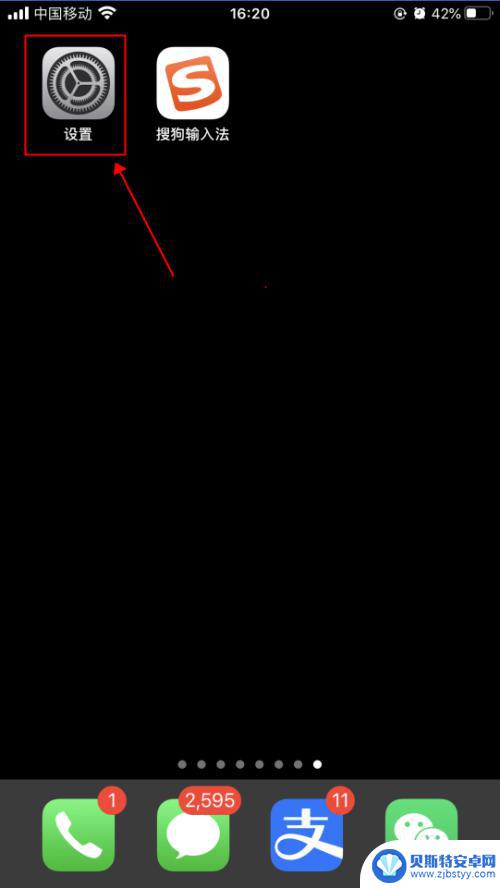
2.在设置界面,点击选择“声音与触感”,如下图所示
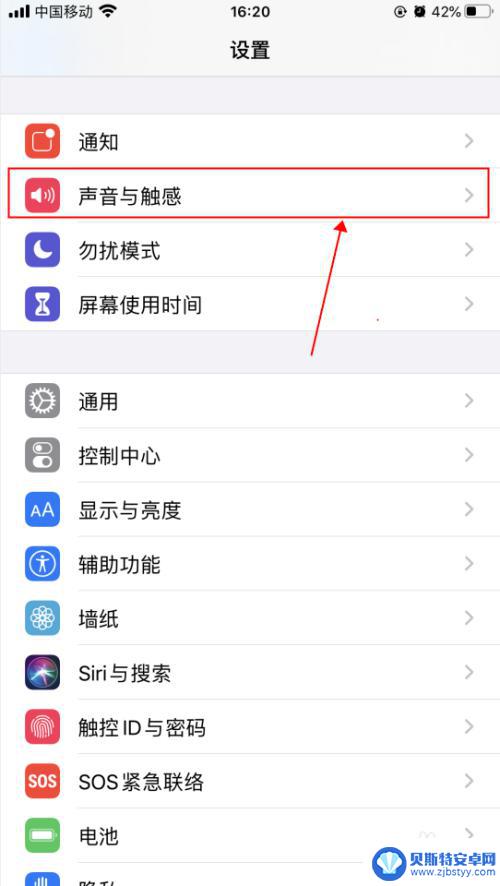
3.在声音与触感界面,点击把“系统触感反馈”右侧的开关打开。打字即可有震动反馈,如下图所示
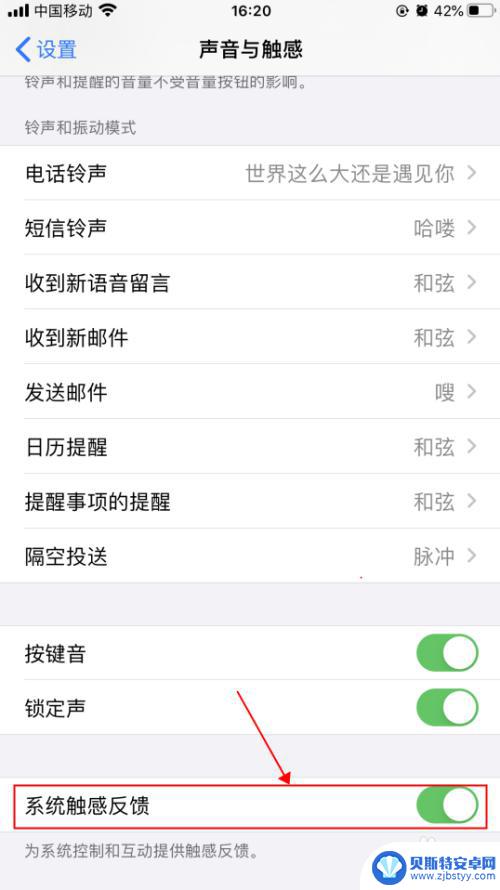
4.如上述操作打字未有震动反馈,可以选择到App Store搜索下载安装“搜狗输入法”,如下图所示
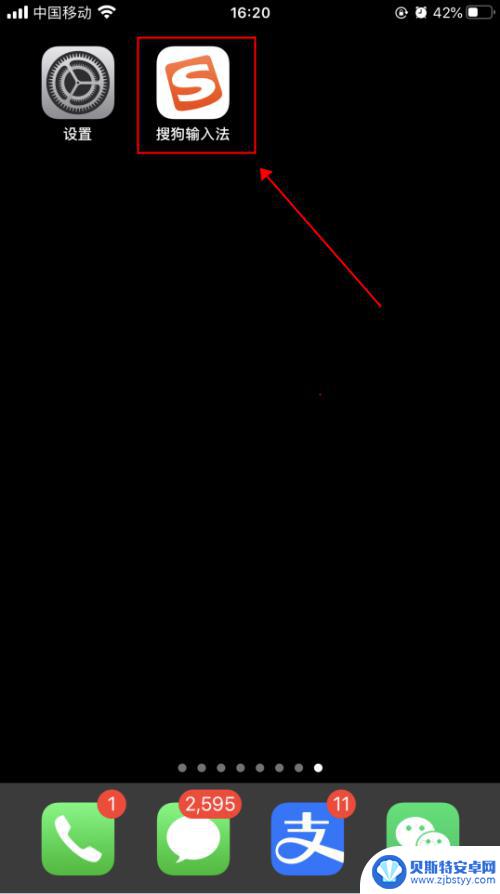
5.下载安装“搜狗输入法”后,在一个输入文字输入界面。长按切换输入法图标,如下图所示
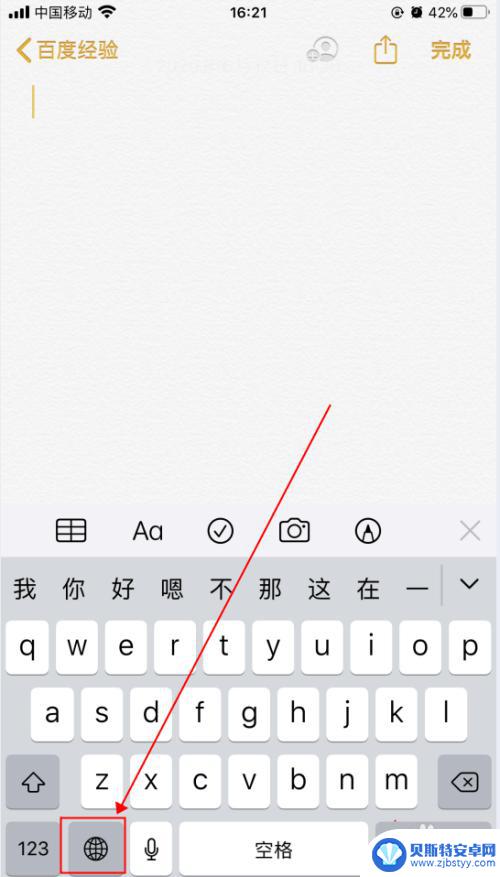
6.在弹出的选择输入法菜单,点击选择“搜狗”,如下图所示
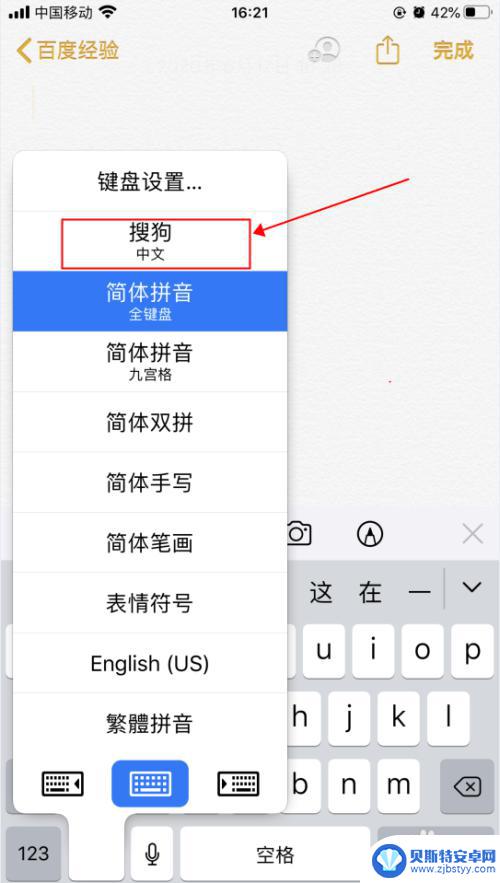
7.在搜狗输入法界面,点击搜狗输入法图标,如下图所示
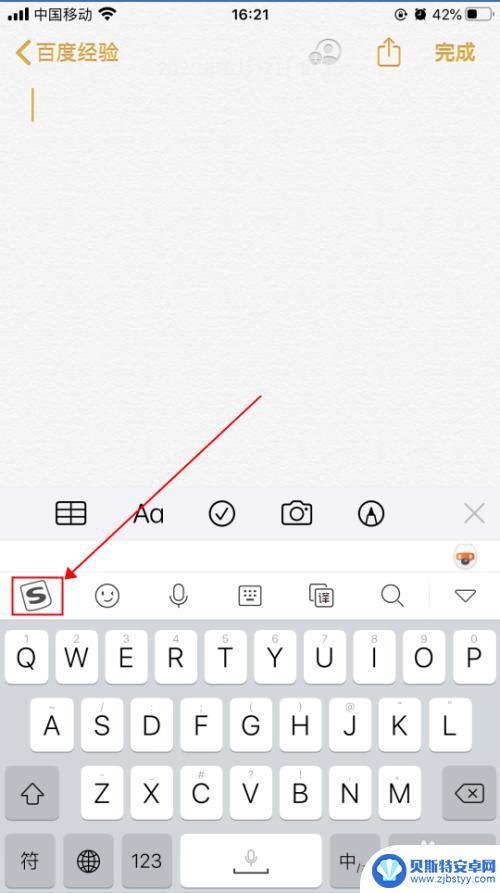
8.在弹出的菜单界面,拉到最后,选择“更多设置”,如下图所示
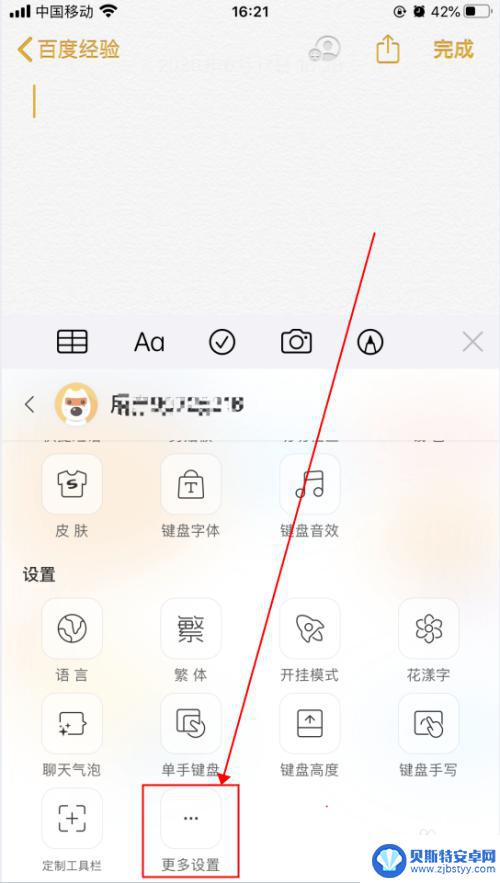
9.在设置界面,选择“键盘设置”,如下图所示
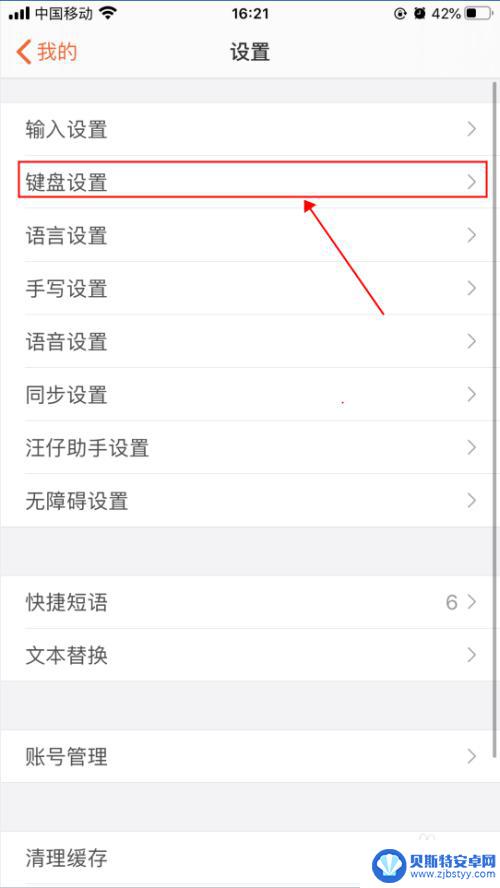
10.在键盘设置界面,把按键反馈下的“按键震动”和“按键音”都打开即可,如下图所示
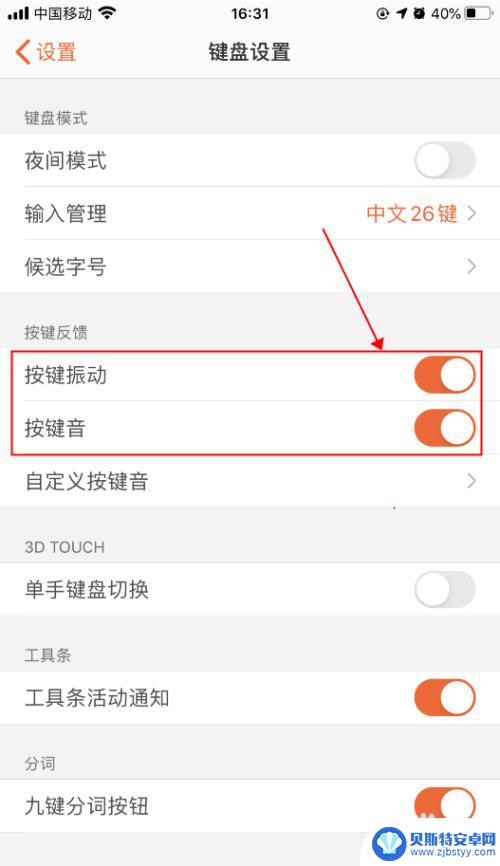
以上是关于如何设置苹果手机的震动提示的全部内容,如果您遇到这种情况,请按照以上方法解决,希望对大家有所帮助。












